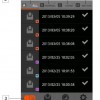COWON AW1のWi-Fi機能(Wi-Fi接続編)/コウォン
2015/09/09
ここでは、スマートフォン等にインストールしたスマートマネージャーを利用して、COWON AW1とWi-Fi接続して使う時の手順を紹介しています。
▼関連コンテンツ
Wi-Fi接続の仕方
まずは、COWON AW1を起動した状態(走行録画開始後)から、本体左側にあるボタンを素早く2回押します。
そうするとLEDが青色に変化して、回転をはじめるのと同時に「Wi-Fiを開始します」というアナウンスが流れます!

その後、10秒くらい経過するとピロリン音が鳴り、LEDが青色で点灯します。
この状態になったらスマフォ等のWi-Fi機能をオンにして、COWON-AW1(初期設定名)とWi-Fi接続します。
※初期設定名は、PCマネージャーから変更も可能。
※予めWi-Fi機能をONでも問題なし。
以下は、アンドロイド搭載端末で接続した際の参考例です。
はじめてCOWON AW1と接続する時は、ネットワークの登録設定が必要なので設定します。
ネットワークとして表示されている中(ホーム画面 > 設定 > 無線とネットワーク(Wi-Fi)から「COWON-AW1」を選択して、パスワードを入力します。
初期パスワードは、取扱説明書に記載されている数値を入力。
または、PCマネージャーで設定した数値を入力します。

COWON-AW1とWi-Fi接続が完了したら、スマホ等にインストールしておいたスマートマネージャー(アプリ)を起動します。
初めて起動したときは、製品選択ということで、AW1若しくはAW2を選択する画面が表示されました。

そこで、COWON-AW1を選択すると、COWONスマートマネージャーのHOME画面が表示されました。
画面下側にあるメニューバーから、ひとまずライブビューをタップしてみます。

カメラからの映像が表示されました。

上記画像だと少し分かりにくいですが、Wi-Fiのスタンプも埋め込まれていますので、間違いなくWi-Fiで接続されています。
iOS搭載端末の場合
ネットワークの登録設定の部分に少し違いがあるくらいで、基本的には同じです。
以上で、Wi-Fi接続関しての説明を終わります。
人気機種
要チェック
-
-
ドラレコで後方撮影する方法(概要編)
24146 views
ピックアップ
-
-
バイク用(オートバイ)のドライブレコーダー
バイク(オートバイ)にドライブレコーダーを取り付けたいと思っても専用品が無く、防 …
-
-
ドライブレコーダー走行軌跡の記録機能
GPSからの測位情報を受信することによって、車両が走行したルートを記録してくれる …
-
-
自動車用のドライブレコーダー
自動車用のドライブレコーダーが普及し始めたのは、自家用車向け(家庭用)ドライブレ …
-
-
業務用車両向けドライブレコーダー
「ドライブレコーダーとは」でも少し触れましたが、明確に業務用車両向けドライブレコ …
-
-
映像から分かる事件の状況(イメージ)
事件といっても様々な事件がありますが、ドライブレコーダー=防犯カメラと考えると、 …
-
-
ドライブレコーダーWi-Fi接続機能
Wi-Fi接続機能を搭載しているドライブレコーダーも近年増えてきています。 Wi …
-
-
ドライブレコーダーの配線引き回し方法
ドライブレコーダーの取り付け方(簡単編)実践!電源配線の補足です。 上記ページで …
-
-
リアカメラの取付場所は、車内か車外が良いか?
ドライブレコーダーを取り付けようと思われている方の中には、車両の後方も撮影したい …
-
-
ドライブレコーダーの取り付け方(簡単編)実践!本体取付
前項の続きです! ここでは、以下の1について紹介します。 ドライブレコーダー本体 …
-
-
ドライブレコーダーの電源
ドライブレコーダーを利用する為には、ドライブレコーダーの電源を確保する必要があり …